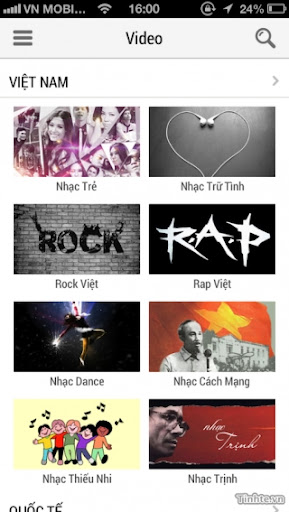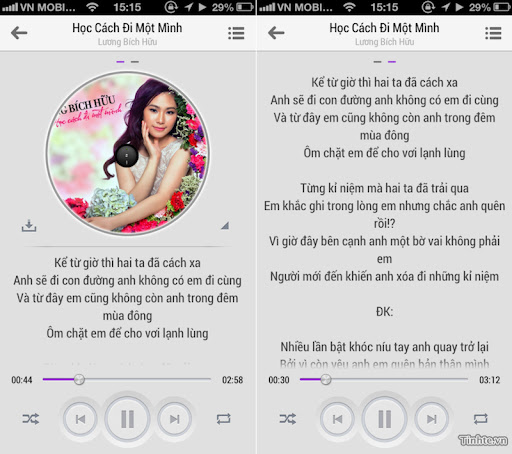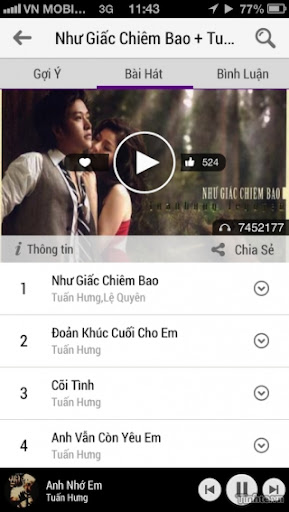Điện thoại ngoài chức năng nghe gọi thì nhiều người còn dùng nó để nghe nhạc, với điện thoại Android thì bạn sướng hơn một chút với việc có được nhiều lựa chọn phần mềm cũng như tuỳ chỉnh để nghe ngon hơn. Bài viết sau hướng dẫn cách cài đặt bộ phần mềm Walkman, PureXAudio cùng với Viper4Android FX, Viper4Android XHiFi và IRS Equalizer. Combo này dành cho các máy đang chạy Android 4.x (JB/ICS). Sau khi cài đặt thì bạn sẽ có phần mềm nghe nhạc Walkman của Sony với âm thanh PureXAudio, các tuỳ chỉnh chế độ đặc biệt của Viper4Android. Bài viết hơi dài và được cập nhật thường xuyên vì thế nên đọc hết một vài lần rồi hãy thực hiện.
TẤT CẢ UPDATE NẰM Ở ĐÂY Click Here
LƯU Ý SAU KHI CÀI HOÀN TẤT CÁC BẠN NÊN ĐỌC PHẦN HƯỚNG DẪN KHẮC PHỤC CÁC LỖI THƯỜNG GẶP Ở DƯỚI CUỐI BÀI.
Bài viết sau đây mình sẽ hướng dẫn các bạn cài đặt bộ phần mềm nghe nhạc:
Walkman + PureXAudio + Viper4Android FX + Viper4Android XHiFi + IRS Equalizer
Lưu ý đây là bộ Phần mềm chỉ dành cho các dòng máy chạy JB/ICS
Riêng Viper4Android FX + Viper4Android XHiFi + IRS Equalizer, các dòng máy chạy GB cũng có thể chạy tốt, có điều ko trải nghiệm được Walkman + PureXAudio, nhưng đối với các đời 2.3.x thì cũng có thể gọi là 1 bước đột phá.
CHÚ Ý: NHỚ ĐỌC KỸ HƯỚNG DẪN VÀ LÀM ĐÚNG CÁC BƯỚC MÌNH ĐÃ HƯỚNG DẪN, VÌ MÌNH ĐÃ TEST VÀ ĐƯA RA PHẦN TÙY CHỈNH TỐI ƯU, CÁC PHẦN KHÁC TƯƠNG ĐỐI DỄ, CÁC BẠN CÓ THỂ CHỈNH THEO Ý RIÊNG MÌNH.
Lưu Ý: Trước khi cài 4 món ăn chơi này thì các bạn phải cài Busybox vô trước
https://www.dropbox.com/s/ms0enj3d6orwmmz/BusyBox_Pro_v9.7.2.apk
Mở Busy Box lên đợi nó load 100% rồi bấm Install - Smart install
Đầu tiên các bạn tải 2 phần mềm Walkman + PureXAudio theo 2 link sau, bỏ vào máy ( thẻ nhớ hay bộ nhớ máy cũng được)
CÁC DÒNG LTE CÓ THỂ CÀI THỨ TỰ THEO CÁCH CỦA BÁC @leanh13 THEO ĐƯỜNG DẪN DƯỚI ĐÂY
Hướng dẫn trải nghiệm sự khác biệt trong âm nhạc<=== CLICK HERE
http://www.mediafire.com/?r51752bat7cy12c <=== BẢN WALKMAN ĐÃ CÀI THÀNH CÔNG TRÊN SKY , MẤY BÁC LTE NÊN THỬ BẢN NÀY TRƯỚC, NẾU BÁO LỖI, FLASH ĐÈ BẢN SAU VÀO TIẾP.
https://www.dropbox.com/s/548izlv18ciccfz/Sony_Xperia_Z_Walkman_by_Ravi.zip <=== FOR ALL DEVICE USE ICS/JB ( CÁC BÁC NOTE 2, S3, HTC CHỈ CẦN XÀI 1 BẢN NÀY THÔI)
https://www.dropbox.com/s/p0cfcnc80p4quq0/PureXAudio_M7_ZeroInfinity_v3.0.zip <== khuyên dùng
NẾU TRONG PHẦN SETTING -SOUND--MUSIC EFFECT KHÔNG THẤY SOUND ENHACEMENT (CẢI TIẾN ÂM THANH) , CÁC BẠN DÙNG ROOT EXPLORER VÀO SYSTEM --APP XOÁ FILE SOUNDENHACEMENT.APK RỒI REBOOT LẠI, DOWN FILE NÀY VỀ BỎ NGƯỢC LẠI VÀO SYSTEM --APP RỒI REBOOT MÁY.
https://www.dropbox.com/s/jprd9ay657r6e14/SoundEnhancement.apk
https://www.dropbox.com/s/f0pk0kq31zcesbh/PureXAudioLITE_UNIVERSAL_ZeroInfinity.zip<=== NẾU FLASH BẢN TRÊN KHÔNG XÀI ĐƯỢC SOUND ENHACEMENT THÌ FLASH BẢN NÀY VÀO
https://www.dropbox.com/s/0g0ma5igvtdtbq6/PureXAudio_XZ_ZeroInfinity_v14_128x_Oversampling.zip <=== LINK CHO XPERIA Z/ZL
Sau khi tải xong 2 bước trên, các bạn vào CWM và cài Walkman như sau:
- Vào CWM --- Wipe Cache và Davilk Cache
- Sau đó FLash cái Sony Walkman Xperia Z và các file thuộc về Walkman vào
- Lặp lại bước 1, Wipe Cache và Davilk Cache
- Sau đó Flash PureXaudio vào.
- Restart lại máy
Vậy là các bạn đã cài xong bộ Walkman + PureXAudio, tiếp theo sẽ là Viper4Android FX + Viper4Android XHiFi+ IRS Equalizer, các bạn tải theo 3 link sau:
http://www.mediafire.com/?wn2cn1lrltn685x
http://www.mediafire.com/?ey6ablp36s7uqbh
Mirror: https://www.dropbox.com/s/o2yihg5wsxn6hwn/ViPER4Android_XHiFi_2009_en.zip
Mirror: https://www.dropbox.com/s/3aoxk117a3u0x61/ViPER4Android_FX_2206_en.zip
https://www.dropbox.com/s/yqfw19mzmghx3o8/en_IRSamples_331 IR.zip
Trong bản tải của Viper4Android FX + Viper4Android XHiFi sẽ 2 bản dành cho 2.3.x và 4.x.x tùy các bạn đang xài bản bao nhiêu thì cài cho đúng thôiFile cài đặt là APK nên các bạn chỉ cần cài bình thường.
Đối với các dòng HTC thì các bạn copy 2 file APK vào máy --- dùng root explorer copy vào system --- app --- restart lại máy.
Bản IRS sau khi down về các bạn giải nén ra 1 thư mục, Copy nó vào trong điện thoại.
copy 2 file V4A.APK vào máy --- dùng root explorer copy vào system --- app --- restart lại máy.
-LƯU Ý: KHI CÀI XONG FX VÀ XHIFI CÁC BẠN ĐỪNG MỞ LÊN VỘI MÀ HÃY VÀO SUPER USER TRÊN MÁY CỦA MÌNH XEM ĐÃ CẤP QUYỀN CHO FX VÀ XHIFI CHƯA, NẾU CHƯA THÌ CÁC BẠN BẤM VÀO VÀ CHỌN DÒNG ĐẦU TIÊN LÀ GRANT --- DÒNG THỨ 2 LÀ GLOBAL DEFAULT ===> SAVE LẠI
+Viper4Android FX ---- Cài Xong mở lên --- bấm Update --- Chọn đúng dòng CPU của máy mình đang xài
+Viper4Android XHiFi --- làm như bước trên
single-core -- chọn A8, dual/quad core chọn A9. <== lưu ý : không phải bất cứ dòng Dual Core nào cũng chạy mướt trên A9, nếu nghe nhạc bị vấp, là do CPU ko thích hợp, các bạn cài lại V4A và chọn Cortex A8 và Cortex Neon.
single-core ít hơn 1GHz chọn ARMV5TE.
Sau đó các bạn mở lần lượt V4A FX và XHiFi lên vào chọn như sau:
- trong phần option các bạn chọn " Switch to Safe Mode" và chọn " FX Compatible Mode --- chọn Compatilble"
Sau đó vô Setting--Sound --- Music Effect chọn Sound Enhacement <=== bác nào xài JB/ICS cài được walkman + PureXAudio mới có dòng này nha, các bác xài 2.3.x thì chỉ cần restart lại thôi.
-LƯU Ý: TRONG PHẦN MUSIC EFFECT CÁC BẠN CHỌN 1 HIỆU ỨNG KHÁC NGOÀI FX VÀ XHIFI, VÍ DỤ BẠN CHỌN MUSIC FX THÌ NÓ SẼ CHẠY 1 LẦN 3 CÁI MUSIC FX --- V4A FX --- XHIFI
+ Restart lại máy
Các bác tùy chỉnh lần lượt như sau:
- Đối với Walkman:
Sau khi mở Walkman lên --- Vô setting --- có 2 chế độ:
+ ClearAudio là sẽ tự cân chỉnh âm thanh cho mình
+ Sound Enhancement --- Phần Equalizer các bạn bấm vào và chọn User-defined 2 với tuỳ chỉnh các cột từ trái qua phải như sau "+0 -2 -5 +4 +5" <--- đây là chế độ HiClarity <--- khuyên dùng chế độ này.
+ Ở dưới có phần ClearBass, các bạn có thể tăng giảm theo ý của mình, nên để +4, muốn bass mạnh thì tăng thêm.
+ Kế bên chữ Equalizer có chữ Settings --- các bạn bấm vào và kích hoạt chế độ Surround Sound --- ở đây có 3 chế độ cho các bạn lựa chọn, có hình ảnh và có bạn nhìn vào là sẽ hiểu và có thể tự trải nghiệm <--- chế độ khuyên dùng là Studio
+ Ở phần Dynamic Normalizer các bạn bỏ dấu stick , vì nếu stick vào thì khi bài hát vượt quá âm lượng cho phép, nó tự động hạ nhỏ xuống, rất là hụt hẫng.
- Đối với Viper4Android FX:
Các bạn mở V4A FX lên và chỉnh như sau trong phần Headset:
- Master Power: check
-Convolver: check
-Impulse Response các bạn bấm vô và chọn 1 trong các chế độ EQ sau đây:
+ SPL GoldMike Impulse w Flair
+ DBX
+ JoeMeek
- Các phần khác không check
( Lưu ý khi các bạn chọn ImPulse Reponse nó sẽ báo là ko tìm thấy thư mục trong đường dẫn Sdcard-- Viper4Android --- Kernel , lúc này các bạn mở Root Explorer lên, copy tất cả các thư mục trong IRS hồi nãy các bạn vừa down về vào đường dẫn Sdcard-- Viper4Android --- Kernel)
Đối với Viper4Android XHiFi:
Mở tiếp V4A XHiFi lên và chỉnh như sau trong phần Headset:
- Master Power: Check
- PlayBack Control : Check ( phần này là tăng âm lượng, để nguyên mặc định cũng đc, bác nào muốn chỉnh thì chọt chọt vài cái là biết tác dụng liền àh)
-Fire Equalizer: Check và chọn Preset là Ascoutic ( có thể chọn Bass Reduce nếu muốn giảm bass hoặc chọn Vocal Boost để tăng độ vang).
- Audio Reconstruction: chỉnh như sau
+ HiClarity: 100
+ Lo Contour: 50 - 70 <== bác nào chỉnh 70 nghe bass đánh bị ù thì giảm xuống từ từ, đây là phần tái tạo bass.
Vậy là xong, các bạn có thể tự trải nghiệm âm nhạckhi các bạn chỉnh Viper4Android FX + Viper4Android XHiFi là nó sẽ hoạt động song song với nhau, Các máy đời 2.3.x không có Walkman + PureXaudio thì chỉ cần chọn 1 trong 2 cái Viper4Android FX + Viper4Android XHiFi, cái nào cũng đc
https://www.dropbox.com/s/30x76vz2yz1lbt9/Đức Anh Hugo - Có Khi Nào Rời Xa - DJ.Vanessa™ feat DJ.Ánh Chẫu [Full Versions] [VN88.COM].wav <=== nhạc test
https://www.dropbox.com/s/al3xhcjvfjbf4ps/default_gain.conf <=== File Mod Sound cho note 2, dành cho bác nào thích âm thanh cực khủng từ loa trong đến loa ngoàivới file này thì khi nghe nhạc hoặc loa ngoài, các bác chỉ cần để 20% volume thôi là phê tê tái
- Dùng root explorer, đến system/etc, copy file default_gain.conf ra và lưu giữ lại đâu đó tuỳ bạn. Bước này giúp các bạn muốn quay về với mức âm lượng stock.
- Sau đó chép file Mod vừa down ở trên vào system/etc , restart lại máy và thưởng thức
Update 16/05/2013
tải bản IRS này về bỏ vào SDcard -- Viper4Android -- kernel ( mấy cái kia xoá hết đi, giữ lại DBX, JoeMeek, SPL, PopEQ thôi). Chép cái mới vô, mở 1 bài hát chỉnh Convolver trong FX là Cassete Type IV Metal Dobly B NR.irs nghe thử xem khác với SPL w Flair koCái này nghe giọng ca sĩ có surround hơn và khác biệt rõ rệt nhất là Treble đó
Treble đánh rõ tiếng nghe tách tách luôn
Bộ EQ bổ sung này phù hợp để chỉnh theo tai nghe. Hàng mới lụm về
.
-Setting Walkman chỉnh 2 cột cuối thành +3 +4 và Clearbass +4 <== cái này là theo tai nghe cùi của mình, các bạn có thể chỉnh theo cảm nhận riêng để đưa ra hiệu suất tối ưu.
https://www.dropbox.com/s/poi0u9ym94e4e18/IRS New.rar
Update 14/05/2013
Hướng dẫn cách chỉnh thứ 2 cho các bác thích cảm nhận về âm thanh hơn là giọng ca sĩ:
- Trong XHiFi Lo Contour giảm xuống từ 30-50 ( nếu để 50 mà bị ù thì giảm xuống)
- Trong FX phần Dynamic system chọn SHP2000 và Dynamic Bass là 10.
Cách chỉnh này sẽ làm cho giọng ca sĩ nhỏ hơn và nền nhạc là chủ đạo, nên các bạn chú ý nếu bạn nào có xài Walkman thì cần chỉnh thêm trong setting phần clearbass, có thể giảm xuống.
Update 13/05/2013
Hướng dẫn cách tuỳ chỉnh nghe nhạc bằng Power AMP cho all device, đặc biệt là LTE khi nghe nhạc trong Walkman bị giựt.
-1 số dòng máy Power AMP ko chạy trên FX Compatible được, nên các bạn mở FX và XHiFi lên chỉnh FX Compatible thành FX Normal
-Mở Power AMP lên , vào settings --- Audio --- Advance Tweaks --- bỏ chọn Direct Volume control và check vô phần MusicFX để lấy được Sound Enhacement.
- Tắt tất cả Equalizer trong Power AMP bao gồm Equ, Tone, Limit
-Trong phần Chỉnh EQ của AMP các bạn vào Tone/Vol, bấm vào MusicFX giữ vài giây để kích hoạt Sound Enhacement và chỉnh trị số các cột lần lượt 0 -2 -5 +4 +5
- Mở XHiFi lên trong phần Playback Gain Control - Select Effect Strength chọn Moderate hoặc có thể để mặc định là Slight, các bạn có thể chỉnh và tự cảm nhận, phần này cho hiệu ứng giọng ca sĩ sẽ to và vang hơn.
-Lo Contour để 50
-Mở FX lên phần CONVOLVER chọn JoeMeek SC2 Impulse.irs
-Phần Dynamic system select listening device là SHP2000
-Dynamic Bass chọn 10
Update 12/05/2013
Hướng dẫn cách chỉnh loa ngoài :
- trong FX , phần phone speaker
+ Master Power: check
+ Convolver: check
++++ Impulse Reponse chọn PopEQ
+Extra LOUD: check
++++ Effect streng: Moderate
++++ Max Gain: 10x
++++ Max Output: -1
+ Master Gate
++++ Output Gain 5.1